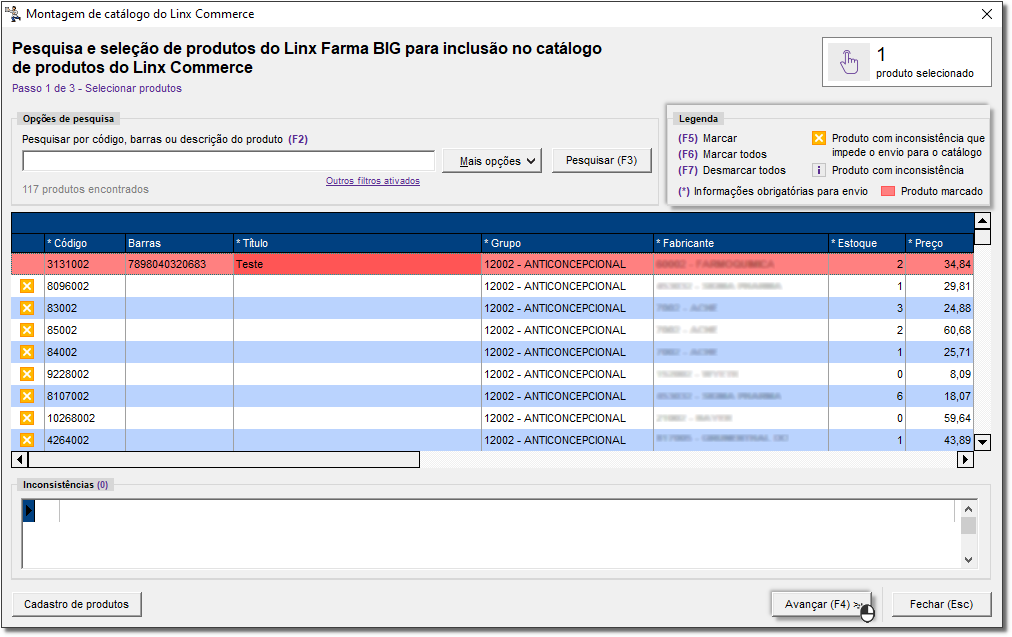...
| Expandir | ||
|---|---|---|
| ||
O catálogo de produto é a plataforma onde será realizado o envio dos produtos reúne todas mercadorias que foram enviadas para o Linx Commerce. Essas mercadorias podem estar à venda ou não no site, e é importante não confundir o cadastro de produtos do Linx Big com o catálogo, visto que um produto do cadastro pode não ter sido enviado para o Linx Commerce.O Linx Big fará com que os dados dos produtos que forem enviados sejam transmitidos para o Linx Commerce, e para que a resposta seja obtida o quanto antes Sempre que o usuário inserir um produto no catálogo, o Linx Big se encarregará de enviar seus dados o quanto antes para o Linx Commerce. E a partir da confirmação do envio bem-sucedido, o Linx Big cuidará de atualizar os dados desse produto automaticamente junto ao Commerce. |
| Nota |
|---|
O Linx Commerce tem uma fila de processamento, e as informações enviadas pelo Linx Big serão colocados nessa fila e processados no tempo oportuno. Isso pode levar 1 minuto ou 10. Não há como saber. |
| Aviso |
|---|
O componente do Linx Big que fará o envio das informações para o Linx Commerce é o módulo de Integrações. Esse módulo será instalado em um computador da farmácia, de preferência no servidor para que não se corra o risco de alguém interromper sua execução acidentalmente. |
| Aviso |
|---|
O fuso horário definido nos computadores onde o Linx Big e o módulo de Integrações serão executados deve estar sempre correto. |
| Expandir | ||
|---|---|---|
| ||
Para a utilização do aproveitar todos recursos disponibilizados pelo Linx Commerce, foram adicionados alguns novos campos no ao cadastro de produtos , para adequar o envio dos mesmos aos parâmetros exigidos no Linx Commercedo Linx Big.
O Linx Big fará a conversão de metro para centímetro e de grama para quilograma ao enviar esses dados para a plataforma do Linx Commerce, então poderá haver uma divergência na visualização entre os comprimentos e o peso definidos no Linx Big com aqueles existentes no Linx Commerce pois podem estar em unidades diferentes. | ||
| Nota | ||
Linx Commerce tem uma fila de processamento, e os novos envios são colocados nessa fila e processados no tempo oportuno. Isso pode levar 1 minuto ou 10. Não há como saber. |
| Aviso |
|---|
O componente do Linx Big (Integrações.exe) fará essa comunicação com o Linx Commerce. Esse programa será instalado em um computador da farmácia, de preferência no servidor para que não se corra o risco de alguém tirá-lo de execução acidentalmente, e que o departamento de TI da farmácia deverá garantir que o fuso horário configurado nesse e nos outros computadores estejam sempre corretos. |
| Expandir | ||
|---|---|---|
| ||
Para realizar a manutenção de produtos do catálogo do Linx Commerce é necessário ir até o menu Linx Commerce > Catálogo de Produtos e aparecerá a seguinte tela. Figura 01 - Manutenção de Produtos do Catálogo do Linx Commerce Essa é a tela principal de manutenção de produtos, onde as consultas poderão ser realizadas. Nessa tela terá opção de selecionar a situação que deseja realizar a pesquisa do produto como: "Em processamento", "Sucesso", "Falha" e "Na fila de envio". Além disso, há também a legenda para identificar a situação de cada produto. Para realizar a inclusão de produtos na tela no catálogo basta clicar no botão ou pela tecla de atalho (F4) e seguirá para a próxima tela. Figura 02 - Pesquisa e Seleção de Produtos do Linx Commerce Para realizar a pesquisa Pode-se pesquisar um produto por código, barras ou por descrição do produto e obter mais opções de pesquisa título. Também é possível fazer a pesquisa de produtos por grupo. Para isso clique em e aparecerá algumas opções para auxiliar na hora de pesquisar, e terá o botão que ao selecionar aparecerá , que se acionado exibirá a seguinte tela. Figura 03 - Selecionar Grupos de Produtos Onde terá listados Nesta tela serão apresentados os grupos dos de produtos cadastrados no Linx Big, para deixar sua pesquisa mais prática. Selecione um ou mais grupos e em seguida pressione o botão e voltará para a retorna à tela de Pesquisa e Seleção de Produtos do Linx Commerce. Ao selecionar o botão seguirá para a tela de cadastro de produtos padrão do Linx Big, e poderá realizar alterações no cadastro do produto bem como cadastrar um novo produto. Cadastro de ProdutosNa tela Cadastro de Produtos terá uma nova aba Linx Commerce, onde poderá inserir as Descrições Complementares. Figura 04 - Descrições Complementares no Cadastro de Produto - Linx CommerceSe for necessário realizar algum ajuste nas informações dos produtos antes de enviá-los ao Linx Commerce, pode-se clicar 2 vezes sobre o produto desejado na grade ou acionar o botão .
É necessário inserir o Título; Garantia e a Descrição Longa que desejar para cada produto e salvar o processo através do botão , onde voltará para a tela principal de Pesquisa e Seleção de Produtos do Linx Big e seguir com os próximos passos. Figura 05 04 - Pesquisa e Seleção de Produtos do Linx Big par a Inclusão no Catálogo de Produtos do Linx Commerce Logo após selecione o (s) item(ns) através das teclas de seleção padrão do sistema e clique no botão e seguirá para a próxima tela. Figura 06 05 - Categoria do Produto - Linx Commerce Para definir uma categoria, marque os grupos (F5) que deseja reunir sob ela e então pressione o botão (F8) Definir categoria, e aparecerá a tela. Figura 07 06 - Definir Categoria - Linx Commerce Essa A definição das categorias vão refletir nos menus de pesquisa do site de venda, na plataforma do Linx Commercee dos grupos que as compõem têm reflexos na estrutura de menus do site, então muita atenção. Defina a categoria e as subcategorias e em seguida pressione o botão e irá para a próxima tela. Figura 08 07 - Categorias Definidas - Linx Commerce Nessa Essa tela mostrará o produto com todas as informações necessárias para realizar a confirmação e envia-las todos os produtos cujas informações serão enviadas para o Linx Commerce. É a última oportunidade de revisar se as informações estão corretas. Ao selecionar o botão seguirá para a tela de conclusão. Figura 09 08 - Produtos Incluídos Com Sucesso na Fila de Envio do Linx Commerce Será visualizado Serão visualizados quantos produtos foram incluídos na fila de envio do Linx Commerce. clique Clique no botão e voltará para a tela principal do catálogo com os produtos inseridos e seus devidos status. Em seguida será retornado a tela inicial de manutenção, onde será possível pesquisar por status. respectivas situações quanto ao processamento pelo Linx Commerce. Figura 10 09 - Manutenção de Produtos do Catálogo do Linx Commerce Nessa tela também existe a opção de Visualizar os eventos através do botão . Os eventos representam a informação que é transmitida para o Linx Commerce e Figura 11 10 - Visualizador de Eventos do Linx Commerce Na opção de pesquisa tem Registrado há a possibilidade de se escolher o item intervalo de acordo com o tempo que ele foi realizado através das opções do campo Registrado e visualizar os detalhes das tempo que deve ser considerado na busca por eventos. Quando um evento for selecionado, será possível visualizar as mensagens de solicitação e resposta associadas a ele. Figura 12 11 - Tempo - Linx Commerce Terá outro botão para obter mais opções de pesquisa, para isso basta clique Há também a opção de pesquisar eventos em tópico e/ou situação específicos. Para isso basta clicar no botão . Figura 13 12 - Mais Opções - Linx CommerceOnde é possível selecionar quais tópicos e situações deseja pesquisar. |